
الألعاب السحابية ، المعروفة أيضًا بالدفق ، هي القدرة على لعب ألعاب الفيديو من خلال اتصال بعيد.
بدلاً من بناء جهاز كمبيوتر قوي لتشغيل أحدث لعبة بأعلى أداء وتحديثها كل بضع سنوات ، يمكنك ببساطة استخدام أجهزة شخص آخر باشتراك شهري. سيتم تشغيل اللعبة عن بعد ، وسيتم إرسال الإدخال من وحدة التحكم المحلية الخاصة بك إلى مركز البيانات ، ثم سيتم إرجاع العرض من الخادم البعيد إلى جهاز الكمبيوتر الخاص بك.
في الواقع ، تحتاج فقط إلى جهاز يمكنه تشغيل دفق الفيديو. سهل الإعداد ، سهل التشغيل ، لا داعي للقلق - بخلاف الاتصال بالإنترنت.
سنتحدث هنا عن خدمتين دفق الألعاب الأكثر شعبية وهما NVIDIA GeForce NOW و Google Stadia. سنناقش بإيجاز متطلباتهم ، والهندسة المعمارية ، والأداء ، ونتيجة لذلك ، سنذكر المستقبل.
على الفور ، نلاحظ أننا سنتحدث عن عمل خدمات البث (وعلى وجه الخصوص ، صلة نتائج الاختبار) للولايات المتحدة ، حيث يعيش مؤلف النص الأصلي. يمكن أن تعطي هذه المعلومات فكرة عن حالة الخدمات المتدفقة في أسواقها الرئيسية ، ولكنها لا تعكس الصورة الحالية في روسيا. تم إطلاق GeForce NOW (GFN.ru) من خلال الشركاء ، ولا يتم دعم Stadia رسميًا. إذا كنت مهتمًا بالبحث عن خدمات البث المحلية ، فاكتب عنها في التعليقات ، وإذا رأينا اهتمامًا ، فسوف ننظر بالتأكيد في هذا الجانب.
هناك العديد من المزايا لاستخدام التدفق السحابي:
- لا حاجة لتنزيل اللعبة أو تثبيتها أو تحديثها ؛
- لا داعي للقلق بشأن الذاكرة الفعلية للجهاز ؛
- لا حاجة لبناء حاسوب قوي.
- يمكنك اللعب في أي مكان تقريبًا: على جهاز كمبيوتر أو هاتف أو جهاز لوحي أو تلفزيون.
ولكن هناك أيضًا بعض العيوب:
- ستحتاج إلى اتصال جيد بالإنترنت ؛
- تعذر اللعب بلا إنترنت ؛
- يكون تأخير الإخراج أعلى من جهاز الكمبيوتر المحلي.
ألعاب السحابة ليست شيئًا جديدًا بشكل أساسي ، فقد استغرقت الكثير من الوقت للتطور بشكل جيد. لا تحتاج إلى جهاز قوي لتشغيل الألعاب السحابية ، ولكنك تحتاج إلى اتصال إنترنت غير محدود عالي الجودة. كانت هذه هي المشكلة الرئيسية لبث الألعاب حتى وقت قريب: ضعف اتصال الشبكة ، ووقت استجابة الشبكة العالي ، وقيود تنزيل البيانات.

إرشادات عرض النطاق الترددي للإنترنت من Google لبث مقاطع الفيديو للتشغيل
بأقل جودة بث ، تحتاج إلى سرعة تنزيل لا تقل عن 10-15 ميجابت في الثانية. بالنسبة إلى 4K ، يجب أن يكون 35 ميغابت في الثانية على الأقل.
بالإضافة إلى ذلك ، نظرًا لأنك تقوم بالفعل بتنزيل دفق فيديو عند اللعب عبر السحابة ، فإنك بالتأكيد ستحتاج إلى إنترنت غير محدود. للحصول على جلسة لمدة ساعة بأفضل جودة بدقة 4K ، تحتاج إلى تنزيل ما يصل إلى 20 جيجابايت من البيانات. إذا كنت تلعب 4K لمدة ساعة في اليوم لمدة شهر ، فسيبلغ إجمالي التنزيلات حوالي 430 غيغابايت.
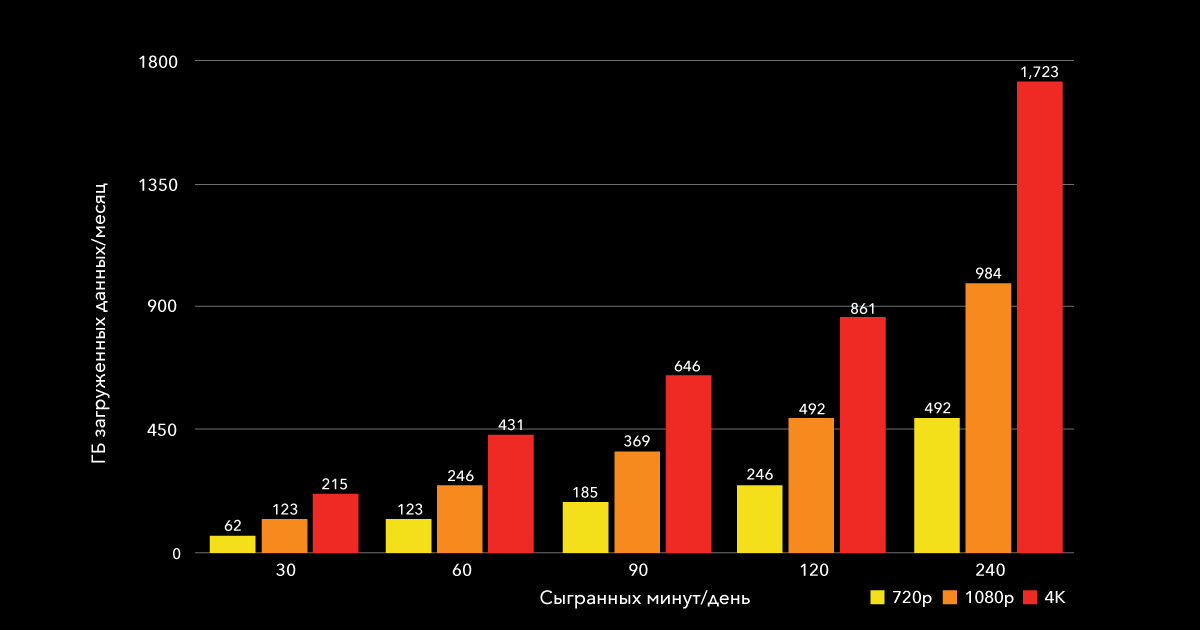
يعتمد حجم البيانات التي يتم تنزيلها على درجة استخدام دفق اللعبة
، وربما يكون أهم شيء هنا هو الكمون في الشبكة. هذا هو الفرق الرئيسي بين بث الفيديو (على سبيل المثال ، Netflix) وألعاب الفيديو المتدفقة. عندما تشاهد مقاطع الفيديو ، فأنت لا تهتم حقًا بوقت الاستجابة بين منزلك ومركز بيانات Netflix ، لأنك لست بحاجة إلى التفاعل المباشر مع ما يحدث على الشاشة.
في حالة ألعاب الفيديو ، يختلف الوضع تمامًا. إذا كنت مجبرًا على انتظار رد فعل للضغط على زر التحكم لمدة ثانية ، فلن تكون اللعبة قابلة للتشغيل تمامًا. وهذا التأخير ، اعتمادًا على نوع اللعبة ، سيتم إدراكه بطرق مختلفة تمامًا.
الكمون الناتج هو مجموع كل الكمون في اللعبة: الكمون المتحكم ، الكمون للمعالجة ، الكمون العرض ، وما إلى ذلك ، وبطبيعة الحال ، بالنسبة إلى الكمون الكلي في التدفق السحابي ، يعد هذا أحد أهم المكونات.

تصور الكمون حسب نوع اللعبة
التالي ، دعنا نتحدث عن كل خدمة على حدة ونقدم اختبارات أداء مقارنة. دعنا نذكرك مرة أخرى أن الاختبار قد تم في الولايات المتحدة الأمريكية ، لذلك قد تختلف الأرقام الخاصة بروسيا ، ولم يتم إطلاق Google Stadia رسميًا في روسيا بعد.
NVIDIA GeForce الآن
NVIDIA GeForce NOW هي خدمة ألعاب سحابية تم إطلاقها بواسطة Nvidia في فبراير 2020.
على عكس Google Stadia ، فإن GeForce NOW ليست منصة مستقلة. إنها طريقة أكثر لبث الألعاب التي تمتلكها بالفعل على Steam و Uplay و Epic Games Store والمزيد. تحتاج فقط إلى ربط حسابك بـ GeForce Now ، وبعد ذلك يمكنك لعب الألعاب التي اشتريتها بالفعل. لا تتوفر كل لعبة في الخدمة ، لكن GeForce Now تقدم مئات العناوين ، والقائمة في تزايد مستمر.
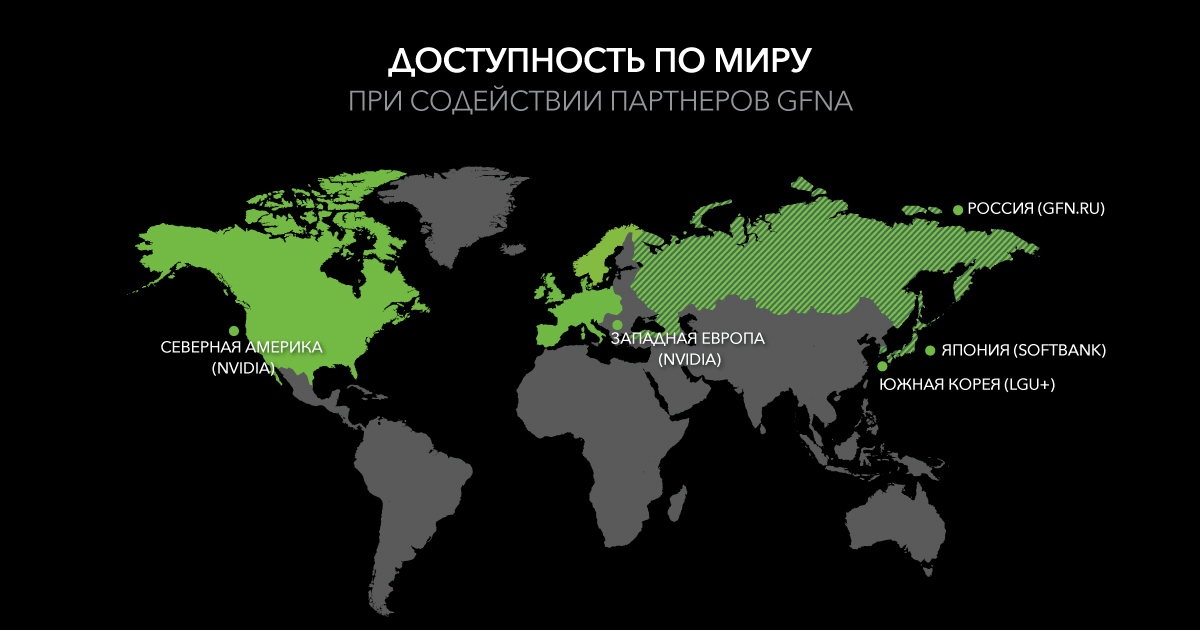
نفيديا
تستخدم مراكز البيانات نفيديا اتصالات بين مراكز تلقاء نفسها، وبعض البيانات شريك: ما مجموعه تسعة في أمريكا الشمالية، وستة في أوروبا الغربية، واثنان في روسيا، واحدة في اليابان وأخرى في كوريا الجنوبية - فقط 19.
السعر
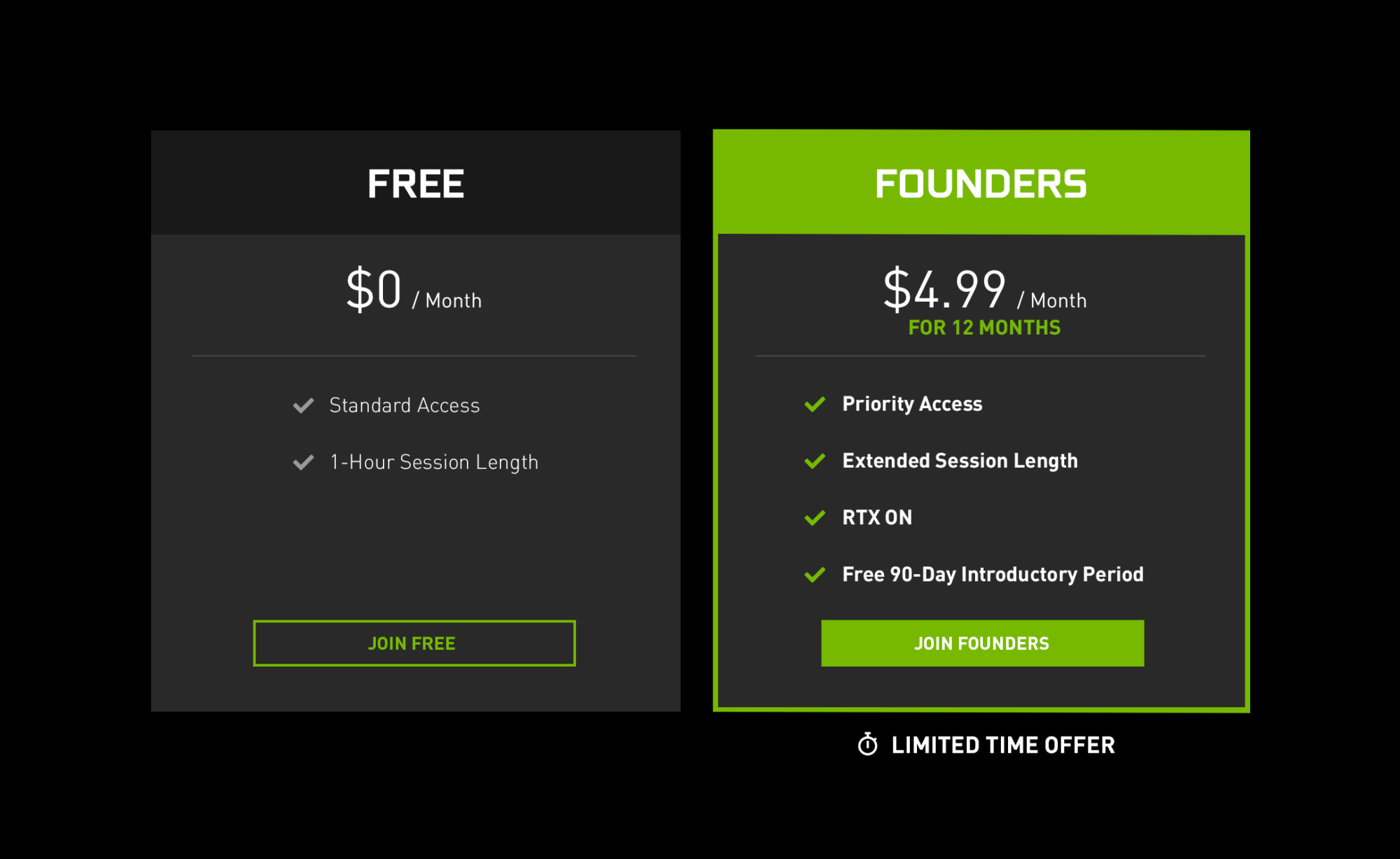

NVIDIA GeForce NOW تسعير الاشتراك
يوفر NVIDIA GeForce NOW خيارين للاشتراك: Basic و Premium.
مع عضوية مجانية ، يمكنك الحصول على وصول قياسي. اعتمادًا على وقت ومكان اللعب ، ستحتاج إلى الوقوف في صف مع لاعبين مجانيين آخرين حتى تتوفر مساحة خالية على الخادم. بالإضافة إلى ذلك ، سيتم تحديد وقت اللعب لمدة ساعة. بعد ذلك ، ستحتاج إلى حفظ تقدمك وإعادة الانتظار للعب لمدة ساعة أخرى.
الاشتراك المميز هو خطة مدفوعة تكلف 999 روبل روسي / شهريًا (أو 4.99 دولارًا أمريكيًا / شهريًا في الولايات المتحدة). يمنحك أولوية الوصول إلى الخوادم دون الانتظار في الطابور والقدرة على اللعب حتى ست ساعات متتالية. يمكنك أيضًا الحصول على جودة تشغيل أفضل باستخدام تقنية NVIDIA لتتبع الأشعة.
المتطلبات
لاستخدام GeForce Now ، ستحتاج إلى أحد أجهزة بث الفيديو التالية:
- الكمبيوتر بنظام تشغيل Windows ؛
- كمبيوتر Mac ؛
- NVIDIA SHIELD مشغل وسائط التلفزيون ؛
- هاتف أو جهاز لوحي يعمل بنظام Android.
وكذلك اتصال بالإنترنت بسرعة الاتصال:
- 15 ميجا بت في الثانية لتشغيل الفيديو بجودة 720 بكسل بسرعة 60 إطار / ثانية ؛
- 25 ميجابت في الثانية لتشغيل فيديو 1080p بسرعة 60 إطار / ثانية.
مبدأ التشغيل
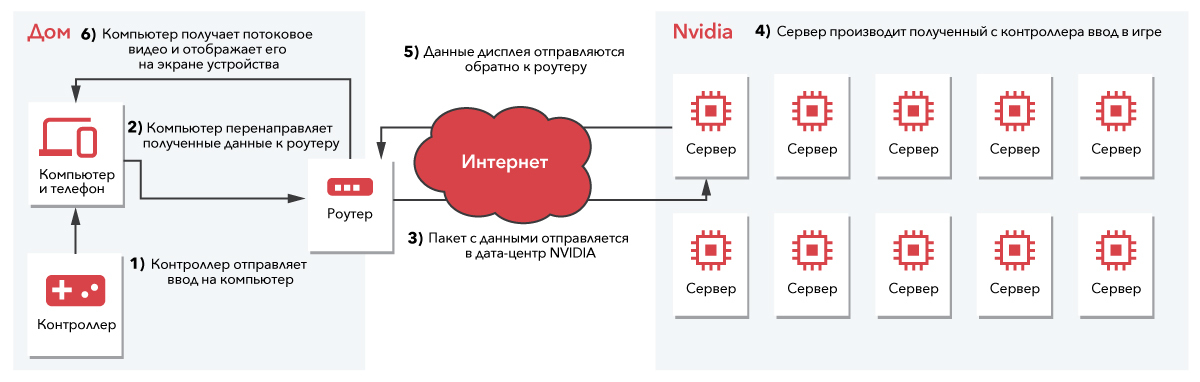
NVIDIA GeForce NOW Architecture يمكن لـ NVIDIA GeForce NOW
بث الألعاب التي تمتلكها بالفعل على شاشة جهازك. للقيام بذلك ، تحتوي الخدمة على العديد من الخوادم المثبتة مسبقًا مع Windows وقاذفات Steam و Uplay ومتاجر أخرى بها ألعاب تم تنزيلها بالفعل. لذلك ، عندما تريد اللعب ، على سبيل المثال ، Assassin's Creed: Odyssey ، ستستخدم Nvidia خادمًا مثبت عليه Windows و Uplay ولعبة تم تحميلها بالفعل ، لذلك لا يتعين عليك تنزيلها قبل بدء تشغيلها بنفسك.
بنفس الطريقة ، ستطلق اللعبة على جهاز الكمبيوتر الخاص بك ، ولكن هذه المرة ليست في مكانك: ما يحدث على شاشته يتم نقله إليك من خلال دفق الفيديو.
عندما تضغط على زر go الموجود بوحدة التحكم ، يقوم الكمبيوتر بإعادة توجيه الإجراء الخاص بك إلى خادم في مركز بيانات Nvidia. سيتم تنفيذه في اللعبة البعيدة المحددة ثم عرضه على الشاشة.
Stadia
Stadia هي منصة الألعاب الجديدة التي أعلنت عنها Google في 2018.
على عكس NVIDIA GeForce NOW ، التي تبث ألعاب الكمبيوتر التي اشتريتها بالفعل ، Stadia هي منصة جديدة مع ألعاب مصممة خصيصًا للألعاب السحابية. Stadia لديها كتالوج خاص بها من الألعاب. ومثلما تحتاج إلى إعادة شراء لعبة تمتلكها بالفعل على جهاز الكمبيوتر الخاص بك لتشغيلها على جهاز Xbox أو PlayStation ، سيكون عليك إعادة شراء اللعبة لـ Stadia أيضًا.
في Stadia ، تلعب ألعاب تم ضبطها خصيصًا للبث. يحتاج الناشرون والمطورون إلى تصميم مشاريعهم خصيصًا للخدمة للتأكد من أن كل شيء سيعمل بشكل جيد. لهذا الغرض ، عند إنشاء Stadia ، تم أخذ التأخيرات ، وفقدان الحزم ، وما إلى ذلك في الاعتبار لمحاكاة عدة أنواع من اتصالات الإنترنت ومراقبة كيفية عمل اللعبة مع كل منها.
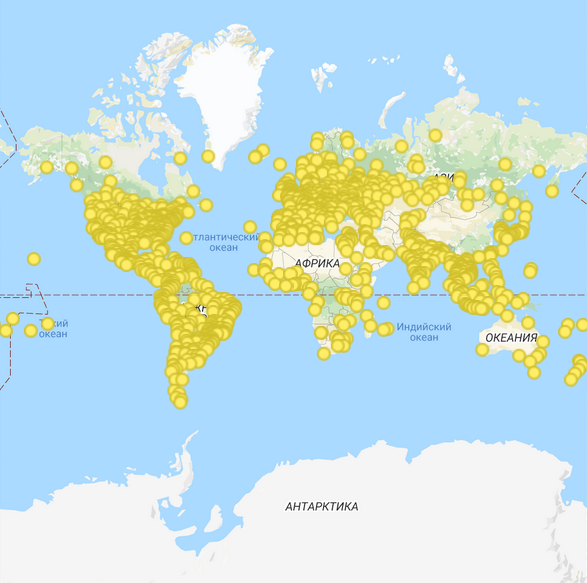
مواقع استضافة شبكة Google
لا توجد قائمة دقيقة بمراكز بيانات Stadia ، ولكن فكرته هي الاقتراب من اللاعبين قدر الإمكان لتقليل وقت استجابة الشبكة وعدد عمليات إعادة التوجيه. للقيام بذلك ، تمتلك Google أكثر من 7،500 عقد شبكة حول العالم تُستخدم بالفعل لتخزين محتوى من خدمات أخرى مثل YouTube أو Google Play. تستخدم Stadia هذه المواقع أيضًا لتثبيت معدات اللعب.
السعر
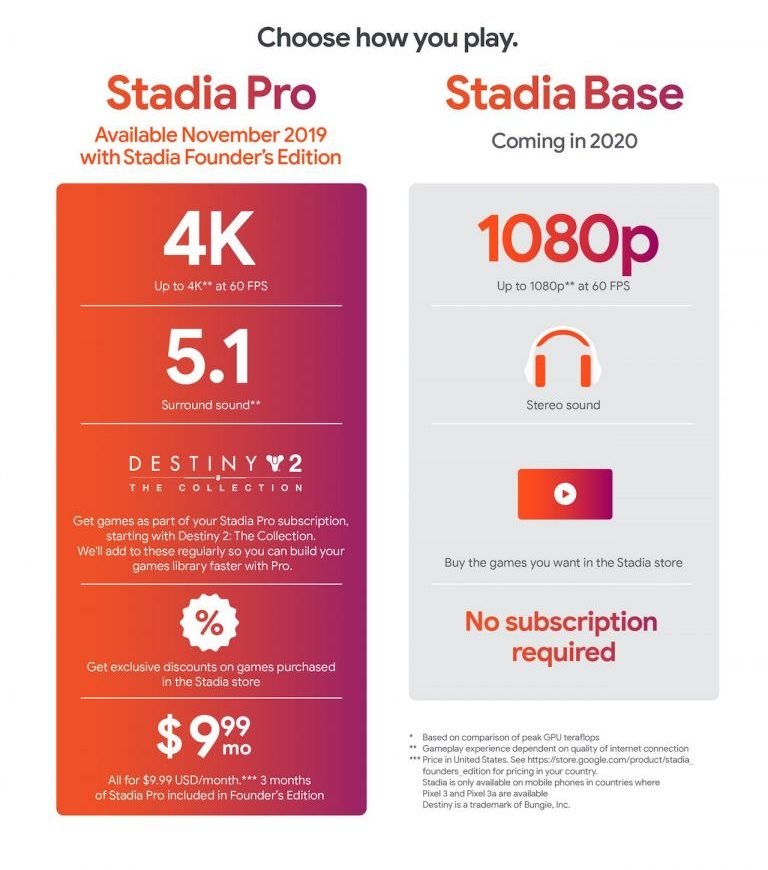
أسعار Stadia
مثل NVIDIA ، تمتلك Stadia أيضًا اشتراكين.
يسمح لك الاشتراك الأساسي بالوصول إلى الخدمة مجانًا. بعد الاتصال بها ، ستحتاج إلى شراء اللعبة التي تريدها ، كما هو الحال في أي نظام أساسي آخر. هناك أيضًا بعض القيود على الجودة القصوى: يمكنك فقط تشغيل محتوى يصل إلى 1080p بصوت ستيريو.
إذا كنت تريد المزيد ، يمكنك الاشتراك في Stadia Pro مقابل 9.99 دولارًا شهريًا وإلغاء قفل الميزات الإضافية بهذه الطريقة. مع هذا الاشتراك ، يمكنك بث ما يصل إلى جودة 4K بصوت محيطي 5.1. مع اشتراك Stadia Pro ، ستتلقى أيضًا خصومات منتظمة على الألعاب والألعاب المجانية كل شهر.
إذا اشتريت لعبة مخفضة على Stadia Pro ثم عدت إلى الاشتراك الأساسي ، فلا يزال بإمكانك لعبها. ولكن هذا لا يعمل مع الألعاب المجانية: من أجل العودة إليها ، سيكون عليك إعادة تنشيط الاشتراك المدفوع.
مبدأ التشغيل
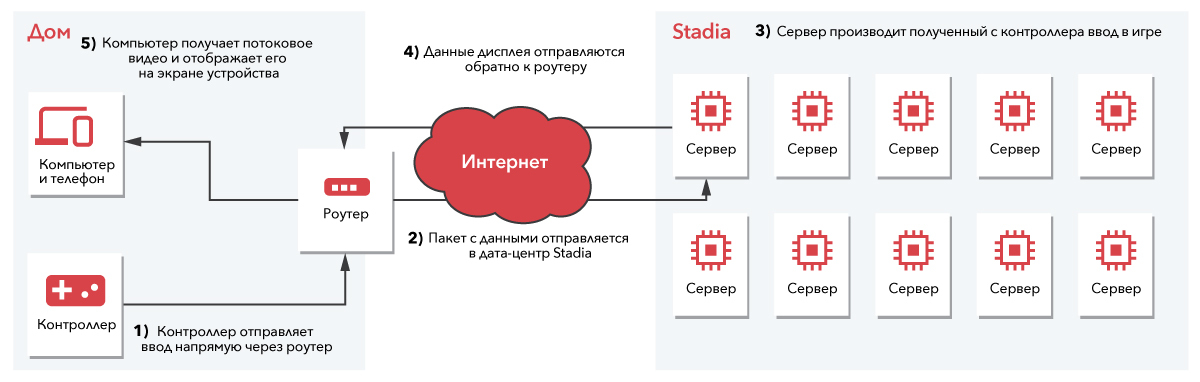
Stadia Architecture
نظرًا لأن Stadia هي منصة جديدة ، فإن بنيتها التحتية تختلف عن Nvidia. يتم تشغيل الألعاب على خوادم Linux وهي مصممة خصيصًا للتشغيل على Stadia. عند بدء اللعبة ، تحصل على نسخة من Linux مع بنية موجودة من هذه اللعبة.
عند الضغط على زر على جهاز تحكم Stadia ، يتم إرسال الإدخال مباشرة إلى جهاز توجيه Wi-Fi ، وبالتالي القضاء على القفزات غير الضرورية. سيتم تنفيذ الإجراء على خادم Stadia ، ثم سيتم إرسال الاستجابة مرة أخرى إلى جهاز الكمبيوتر الخاص بك.
لمزيد من المعلومات حول كيفية عمل التقنية خلف الكواليس ، شاهد فيديو Stadia Streaming Tech من Google I / O'19.
المتطلبات
للعب على Stadia ، تحتاج إلى أحد الأجهزة التالية:
- تم تثبيت جهاز الكمبيوتر مع جوجل كروم.
- هاتف أو جهاز لوحي يعمل بنظام Android ؛
- Chromecast Ultra.
من ناحية الاتصال ، ستحتاج على الأقل إلى:
- 10 ميجا بت في الثانية لجودة تشغيل 720p بسرعة 60 إطار / ثانية ؛
- 35 ميجابت في الثانية لجودة 4K بمعدل 60 إطارًا في الثانية.
اختبارات الأداء
لذلك ، تم استخدام المعدات التالية للاختبارات:
- الكمبيوتر: MacBook Pro (13 بوصة ، 2016 ، التكوين الأساسي)
- الشبكة: Google Wi-Fi بسرعة 5 غيغاهرتز والاتصال ذي الأولوية الذي توفره MBP ؛
- أظهر اختبار سرعة اتصال الإنترنت (على fast.com) القيم التالية: التنزيل - 400 ميجابت في الثانية ، التحميل - 30 ميجابت في الثانية ، زمن الوصول - 6 مللي ثانية.
بالنسبة إلى NVIDIA GeForce NOW ، تم تعيين الإعدادات التالية:
- وحدة تحكم Nvidia Shield عبر البلوتوث ؛
- اشتراك Nvidia Premium.
وبالنسبة إلى Stadia:
- تحكم Stadia عبر Wi-Fi ؛
- الوصول إلى Stadia Pro.
وقت البدء
أولاً ، دعنا نتحقق من الوقت الذي سيستغرقه إطلاق اللعبة على كل نظام أساسي. للقيام بذلك ، سنقوم بالعد التنازلي باستخدام ساعة توقيت الوقت المنقضي منذ لحظة الضغط على زر الماوس.
وقت بدء Stadia هو 21 ثانية ، في حالة NVIDIA تزداد إلى 1 دقيقة و 3 ثوانٍ.
الشرح لهذا بسيط للغاية ، لأن GeForce NOW هي واجهة تدفق لـ Steam. تستخدم الخدمة خادم Windows ، حيث يجب تشغيل Steam ثم اللعبة نفسها. في Stadia ، يتم تشغيل اللعبة مباشرة على الخادم.
تأخر الانسحاب
يعد التأخير في الانسحاب أحد أهم العوامل في الألعاب السحابية. إذا كانت كبيرة جدًا ، فلا يمكن لعب اللعبة. عند إطلاق اللعبة عن بعد ، سيأخذ وقت استجابة الشبكة حصة الأسد من وقت استجابة الإخراج.
على كلا النظامين الأساسيين ، لدينا خادم يقوم بتشغيل ملف لعبة فيديو ثنائي ، لذلك دعونا نحاول معرفة مدى "حذف" هذا الخادم.

NVIDIA Dump في Wireshark

Stadia Dump في Wireshark
Wireshark هي أداة للاستماع إلى حركة المرور التي تمر عبر بطاقة الشبكة والتقاطها. عند الاستماع إلى حزم الشبكة بعد بدء اللعبة ، نبحث عن عنوان IP الخاص بالخادم البعيد. تستهلك الألعاب السحابية الكثير من حركة المرور ، لذلك ليس من الصعب العثور على هذا العنوان في قائمة الحزم عند البحث عن اتصال UDP.
بالنسبة إلى NVIDIA ، يكون عنوان IP الخاص بالخادم البعيد هو 24.51.19.228 ، والمنفذ البعيد المستخدم لإرسال دفق الفيديو هو 18671.
بالنسبة إلى Stadia ، عنوان IP البعيد هو 136.112.42.157 والمنفذ البعيد هو 44700.
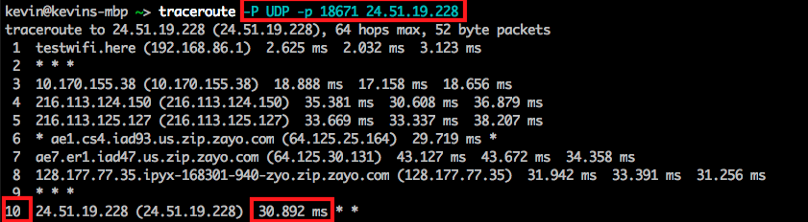
استخدام الأمر traceroute لـ NVIDIA
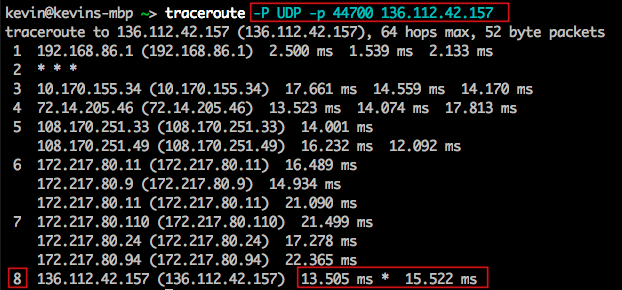
باستخدام الأمر traceroute لـ Stadia بمعرفة
كل من عناوين IP والمنافذ البعيدة ، يمكنك الآن معرفة قيمة الكمون بين كمبيوتر المستخدم والخادم البعيد. للقيام بذلك ، نستخدم الأمر traceroute لحزم UDP.
كما ترى في الإخراج ، هناك 10 انتقالات بين الكمبيوتر وخادم NVIDIA. الوقت من بدء تشغيل الحزمة من الكمبيوتر إلى الوصول إلى الخادم والعودة إلى الكمبيوتر هو 30 مللي ثانية.
في حالة Stadia ، يكون الخادم هو الأقرب - على بعد 8 قفزات فقط - لذا فإن وقت الذهاب والعودة هو 15 مللي ثانية.
مرة أخرى ، يظهر Stadia وقت استجابة أقل هنا ، نظرًا لأنه يستخدم جهازي توجيه أقل. يسجل NVIDIA أعلى بمرتين من Stadia ، ولكنه لا يزال مؤشرًا جيدًا لوقت استجابة لعبة الفيديو.

NVIDIA Route

Length Stadia Route Length
كيف يؤثر هذا التأخير على اللعبة؟ لاختبار هذا ، دعونا نسجل سلسلتي لعب قصيرتين لشخصية القفز. للتعرف على وقت الضغط على زر وحدة التحكم ، ستحتاج أيضًا إلى تسجيل الأصوات الخارجية.
ضع في اعتبارك أن هذه ليست الطريقة الأكثر دقة: يتم تسجيل الشاشة بسرعة 60 إطارًا في الثانية (16.67 مللي ثانية لكل إطار). ولكن نظرًا لاستخدام نفس الطريقة لكلا النظامين الأساسيين ، فمن المفترض أن تظهر نتائج جيدة جدًا.
تمت مزامنة كلا التسلسلين مع انفجار صوتي يشير إلى بداية الضغط على زر.
في حالة Stadia ، هناك 119ms فقط تنقضي بين الضغط على الزر واللحظة التي تبدأ فيها الشخصية في التحرك. بالنسبة إلى NVIDIA ، تبلغ هذه القيمة 182 مللي ثانية.
مرة أخرى ، من السهل جدًا معرفة سبب حدوث ذلك: كما هو واضح في اختبار الكمون ، فإن خادم Stadia أقرب إلى المستخدم. بالإضافة إلى ذلك ، عند استخدام وحدة تحكم لاسلكية ، في حالة Stadia ، يتم توصيلها بموجه Wi-Fi ، في حالة NVIDIA ، بجهاز كمبيوتر عبر Bluetooth ، مما يضيف انتقالًا آخر.
إذن ما هو أفضل حل للألعاب السحابية؟ أيهما تختار ولماذا؟
دعونا نلقي نظرة على كل جانب من هذين الحلين.
حجم المكتبة

عدد الألعاب المتوفرة
هنا ، بلا شك ، فإن NVIDIA GeForce NOW لديها مكتبة أكبر. كانت الخدمة في مرحلة تجريبية لسنوات عديدة ، وبما أنها تعمل في Steam و Uplay و Epic Game Store وقاذفات أخرى ، فإن لديها عددًا كبيرًا من الألعاب المتاحة - حوالي 600.
Stadia ، كمنصة جديدة تمامًا ، متخلفة عن NVIDIA ، و في الوقت الحالي لا تتوفر سوى 50 مباراة.
دفق جودة التشغيل

جودة اللعبة المدعومة
تدعم كلتا المنصتين جودة 720p و 1080 p. لكن Stadia لديه دقة إضافية أخرى - 4K.
وقت البدء

Game
Launch Time Stadia أسرع بكثير من NVIDIA عند الإطلاق. حتى إذا كنت تفتح اللعبة للتو ، فإن Stadia أسرع 3 مرات من منافستها.
تأخر الانسحاب
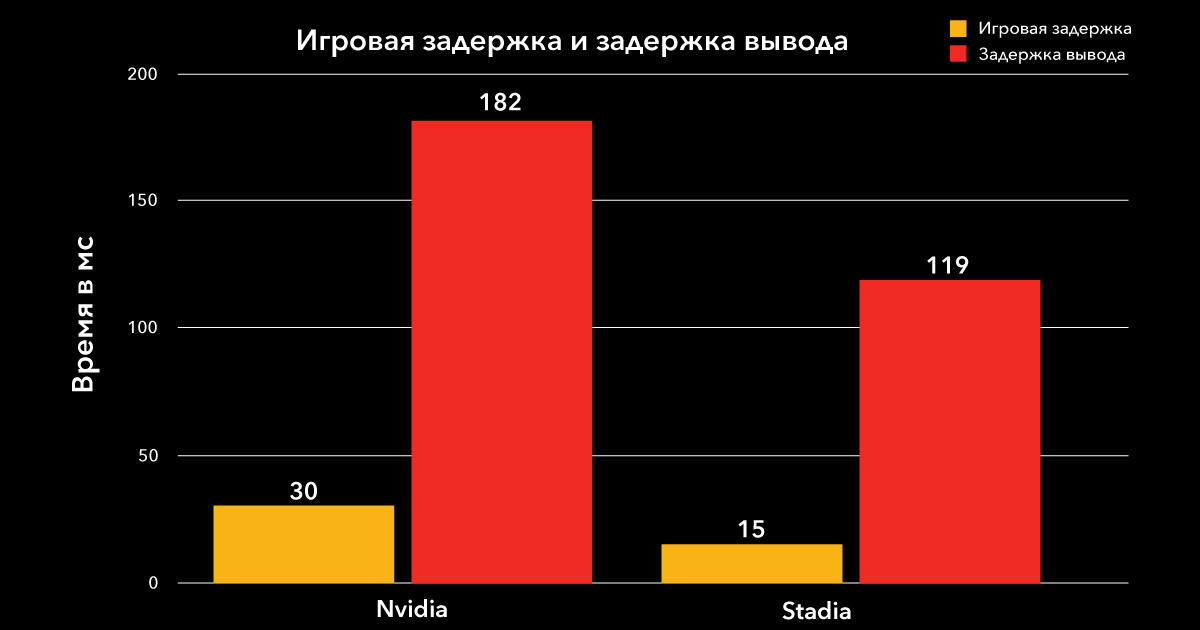
تأخر إخراج اللعبة وتأخر إخراج Lag Stadia هو أيضًا أقل بكثير. يتم تحقيق ذلك عن طريق توصيل وحدة التحكم مباشرة بموجه Wi-Fi والبنية التحتية المطورة لـ Google. كلا هذين العاملين يجعل Stadia أسرع بنسبة 30٪ من NVIDIA.
النتيجة
من الناحية الفنية ، فإن أداء Stadia أفضل بكثير من أداء NVIDIA GeForce NOW. من ناحية أخرى ، فإن حقيقة أن هذا النظام الأساسي جديد يسمح بتطوير الألعاب خصيصًا للألعاب السحابية ويقدم أداء أفضل من GeForce NOW. من ناحية أخرى ، مرة أخرى ، نظرًا لأن هذا النظام الأساسي جديد ، لا يمكنك لعب الألعاب الموجودة بالفعل في مكتبات متجرك على جهاز كمبيوتر ، كما هو الحال مع منصة NVIDIA. الآن لا تزال الخدمة في الوضع التجريبي في عدد محدود من البلدان ولا تقدم الكثير من الخيارات للاعبين المحتملين ، ولكنها أعلنت بالفعل عن إصدارات من أأأأأ مثل Cyberpunk 2077 و Watch Dogs: Legion ، بالإضافة إلى عدد من الحصريات المؤقتة الخاصة بها .